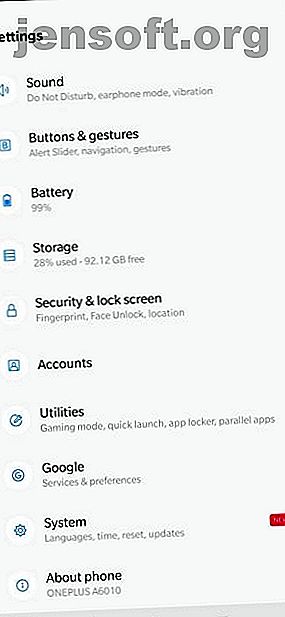
Slik tømmer du hurtigbuffer på Android (og hvorfor du bør)
Annonse
Telefonen har endelig lagring som kan fylles raskt. Appene du bruker regelmessig lager nye filer for å lagre informasjon.
Disse midlertidige datafilene er kjent som en hurtigbuffer, og en god del av Android-telefonens lagringsplass er fylt opp med hurtigbufferfiler. La oss ta en titt på formålet med hurtigbufferen, hvordan du rydder den og mer.
Formålet med hurtigbufferfiler
Telefonen bruker de midlertidige dataene som er lagret i hurtigbufferfiler for å raskere huske den tilknyttede informasjonen når du åpner en app. For eksempel kan Spotify hurtigbufrere spillelistene du bruker ofte, slik at det ikke trenger å laste sanglisten hver gang du åpner dem.
En cache-fil er bare nyttig for det tilknyttede programmet, så Spotify har for eksempel ikke bruk for Instagram-cachen. I de fleste tilfeller, når en app bestemmer at den lagrede midlertidige informasjonen ikke lenger er nyttig, kaster den de medfølgende cache-filene. Nettsteder, apper og spill bruker alle hurtigbufferfiler for å gi deg en raskere surfopplevelse.
Vanligvis fungerer hurtigbufferfiler usynlig og kontinuerlig i bakgrunnen. De får telefonen til å fungere raskere, slik at du kan bla gjennom mer effektivt.
Fordelene med å tømme hurtigbuffer
Cache-filer er viktige, og du trenger vanligvis ikke rote med dem. Noen ganger er det imidlertid nyttig å fjerne hurtigbufferfiler fra telefonen manuelt.
Dette kan hjelpe på noen få måter:
- På kort sikt hjelper tømming av hurtigbuffer deg med å spare lagringsplass på telefonen. Men dette er en midlertidig løsning, siden det opprettes nye hurtigbufferfiler hver gang du bruker apper.
- Noen ganger kan gamle hurtigbufferfiler bli ødelagte. Når dette skjer, kan apper begynne å oppleve problemer. Slette de ødelagte hurtigbufferfilene kan løse disse problemene.
- Gamle hurtigbufferfiler kan potensielt utgjøre sikkerhetstrusler og personvernstrusler. Nettsider som er lagret i nettleseren din kan inneholde sensitiv informasjon. Hvis en uautorisert person fikk tilgang til disse filene, kan de stjele personopplysninger.
- Hvis en nettleser eller annen app nekter å hente den siste versjonen av en side, kan å tømme cache tvinge den til å oppdatere.
Kan du prøve å tømme hurtigbufferen for Android for å se om det synkroniserer ting? Du kan nå dette gjennom trepunktsikonet øverst til høyre, og deretter "Innstillinger> Avansert> Tilbakestill hurtigbuffer". Og la oss få vite om hvis driver igjen? https://t.co/WeWXcwsZIU
- Slack (@SlackHQ) 12. januar 2019
Bør du tømme hurtigbuffer regelmessig?
Nå som du vet fordelene ved å tømme hurtigbuffer, kan du tenke at du bør tømme hurtigbufferen manuelt. Men dette er faktisk motproduktivt. Husk at hurtigbufferfiler tjener det nyttige formålet med å øke hastigheten på tilgangen til innholdet du bruker regelmessig.
Det er derfor det ikke er lurt å stadig slette gamle hurtigbufferfiler for hånd. Android har allerede en innebygd mekanisme for å slette ubrukte filer som vanligvis fungerer ganske bra. De viktigste anledningene for å slette hurtigbufferfiler manuelt oppstår når:
- Cache-arkivfilene til en app er ødelagte, noe som gjør at appen oppfører seg feil.
- Du vil slette filer som inneholder personlig informasjon for å beskytte personvernet ditt.
- Du har tom for lagringsplass på telefonen din og vil ikke slette videoene, bildene og appene dine.
Måter å slette hurtigbufferfiler på Android
Med nye versjoner av Android, må du slette cache-filene for hver app individuelt. Merk at du sjelden trenger å slette all cache. I de fleste tilfeller kan det å løse cache fra noen få problematiske apper løse problemer med lagring eller ytelse.
Du kan bruke følgende trinn for å slette individuelle hurtigbufferfiler:
- Åpne Innstillinger og velg Lagring .
- I den resulterende listen trykker du på posten Andre apper . Dette tar deg til en liste over alle appene som er installert på telefonen din.
- Velg en app som inneholder mange cache-filer. Du kan trykke på trepunktsmenyen øverst til høyre og velge Sorter etter størrelse for å se hvilke apper som tar mest plass. Vi bruker Chrome som eksempel.
- Trykk på Clear Cache- alternativet på appens infoside.




Det er alt du trenger å gjøre for å tømme hurtigbufferfilene for alle apper på telefonen din. Hvis du trykker på Tøm lagring i stedet, fjerner du all data fra appen. Dette tilbakestiller det til en fersk tilstand.
Eldre Android-versjoner ga deg muligheten til å slette alle hurtigbufrede filer samtidig ved å gå til Innstillinger> Lagring> Bufrede data . Derfra trykker du bare på OK når du ser alternativet for å slette alle hurtigbufferfiler.
Hva skjer etter å ha tømt hurtigbufferen?
Etter at du har tømt hurtigbufferfilene, får du igjen noe lagringsplass og appen vil fortsette å fungere som normalt. Imidlertid er alle dataene den brukte for å jevne ut ytelsen, så det kan ta litt ekstra tid å bla rundt med det første. Over tid vil appen bygge opp hurtigbufferen igjen basert på bruken din.
Å tømme hurtigbufferfiler vil ikke tvinge deg til å logge på apper igjen. Du vil ikke miste data som fremgang, spillbokmerker eller lignende. Hvis du ønsker en grundigere fjerningsprosess, kan du se guiden vår for å tørke cache og data på Android Hvordan slette cache-partisjon og fjerne data på Android Hvordan slette cache-partisjon og rydde data på Android Du kan tømme data og fjerne cache på en per app-basis på Android, men hva betyr det nøyaktig? Og når skal du bruke hver? Les mer .
Hva er det med renere apper?
Det er mange apper i Play Store som hevder å tømme ubrukte bilder, videoer og hurtigbufferfiler på telefonen din raskt og trygt. Selv om de noen ganger kan tilby en nyttig tjeneste, er disse appene vanligvis ikke verdt å bruke av noen få grunner:
- De fremsetter ofte falske påstander, som at å tømme hurtigbufferfiler dramatisk vil øke hastigheten på telefonen din.
- Appene tar mer plass på telefonen din, og kan til og med senke ytelsen ved å hele tiden løpe i bakgrunnen.
- Ofte er de fulle av annonser og kjøp i appen.

Vær forsiktig hvis du bestemmer deg for å bruke renere apper. Unngå dem helt hvis mulig. Husk at telefonen din allerede har et ganske effektivt opprydningssystem, så det er ikke noe reelt behov for å bruke tredjepartsapper til dette formålet. Du kan trykke på Frigjøre plass på lagringsskjermen for å enkelt rydde opp i gamle filer.
Sjekk guiden vår for å få fart på Android Hvordan gjøre Android raskere: Hva som fungerer og hva som ikke gjør Hvordan gjøre Android raskere: Hva fungerer og hva som ikke gjør Hvis Android-enheten din ikke føles så fort som den en gang var, kan du prøve disse justeringene for å få det til å løpe raskere (pluss vanlige "tips" for å unngå). Les mer for å finne ut hva som fungerer og hva som er svindel.
Frigjør Android Telefonplass på den sikre måten
Oppbevaringsplassen din på Android-telefonen er en dyrebar vare. Å tømme ubrukte cache-filer er en anstendig måte å frigjøre plass midlertidig eller feilsøke appproblemer. Men det er ikke noe du bør gjøre ofte, eller gjennom upålitelige tredjepartsapper.
Fortsatt lite på lagringsplass? Finn ut hvordan du lager ledig plass på Android-enheten din Hvordan frigjøre lagringsplass på Android-enheten din Hvordan frigjøre lagringsplassen på Android-enheten din Hvis du har tom for lagringsplass på Android-telefonen eller nettbrettet, kan vi hjelpe deg med å frigjøre det opp. Les mer .
Utforsk mer om: Android-tips, ytelsesjusteringer, lagring, feilsøking.

